电脑版剪映添加动画定格效果的方法
2023-07-27 14:32:31作者:极光下载站
剪映对于大家来说已经不陌生了,我们会通过剪映制作视频内容,然后将制作好的短视频上传到抖音平台进行播放,大家在进行短视频的制作的过程中,需要进行制作一个动画定格的特效,但是有的小伙伴并不知道怎么进行制作动画定格特效,其实操作方法也没有那么复杂,我们可以通过将视频先设置成倒放,之后再在视频素材上进行定格添加,最后为添加了定格的片段进行黑白素描的添加以及冲刺效果的添加即可,下方是关于如何使用电脑版剪映设置动画定格特效的具体操作方法,如果你需要的情况下可以看看方法教程,希望对大家有所帮助。
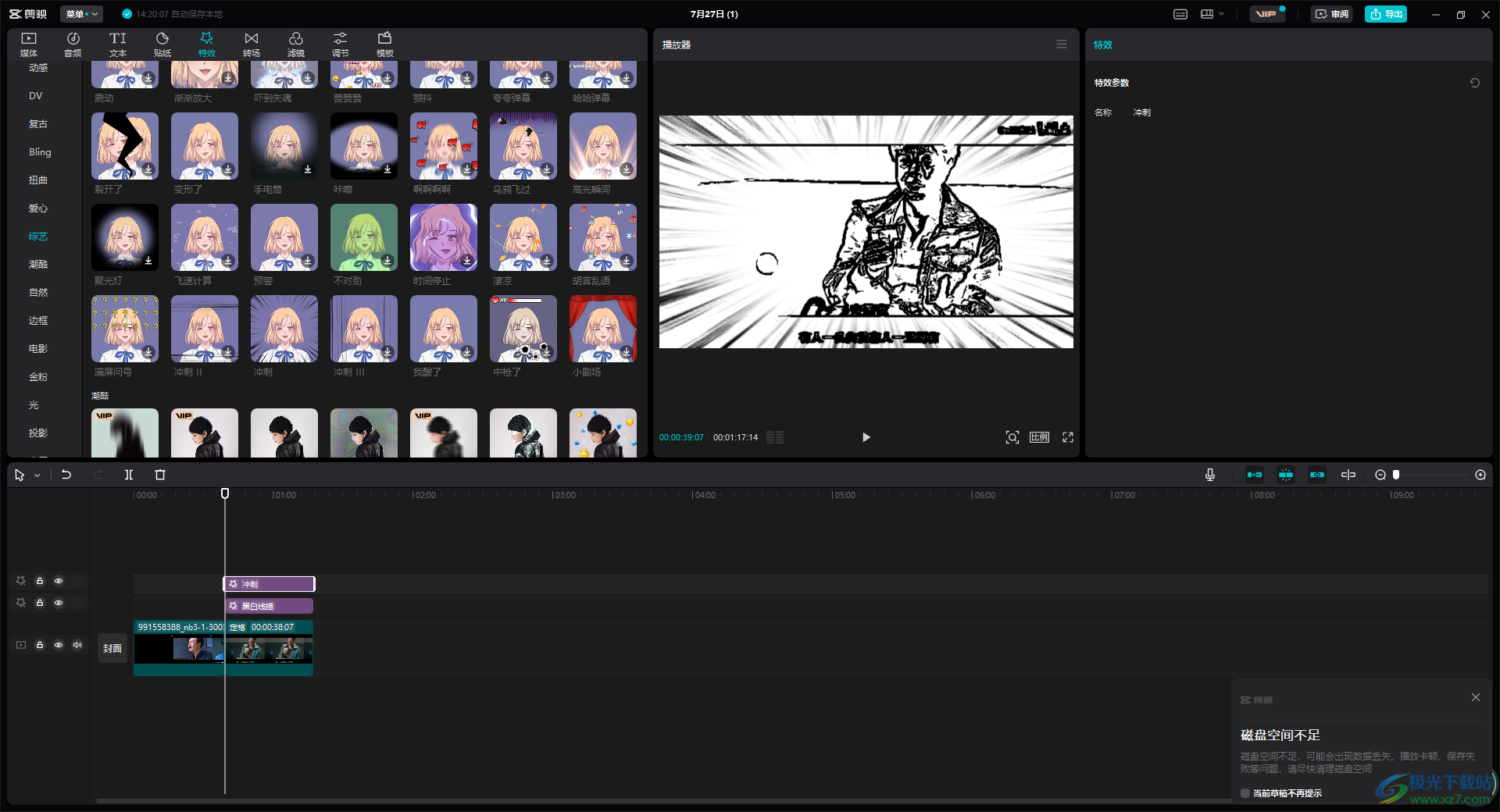
方法步骤
1.首先我们需要进入到剪映的创作界面中,然后将【导入】按钮进行点击,将我们需要进行制作的视频素材导入进来。
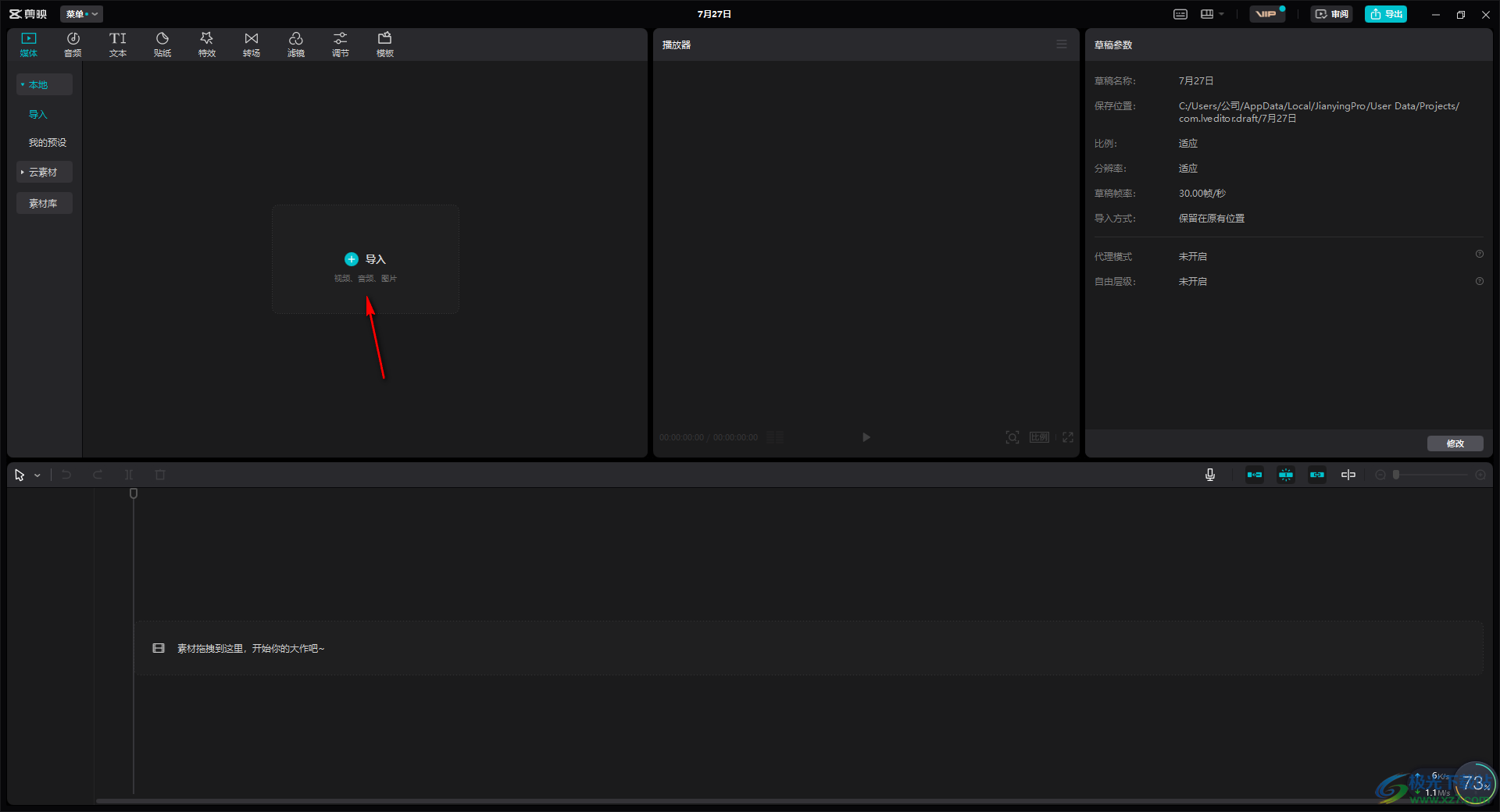
2.随后,再使用鼠标拉动视频移动到视频轨道上显示出来,如图所示。
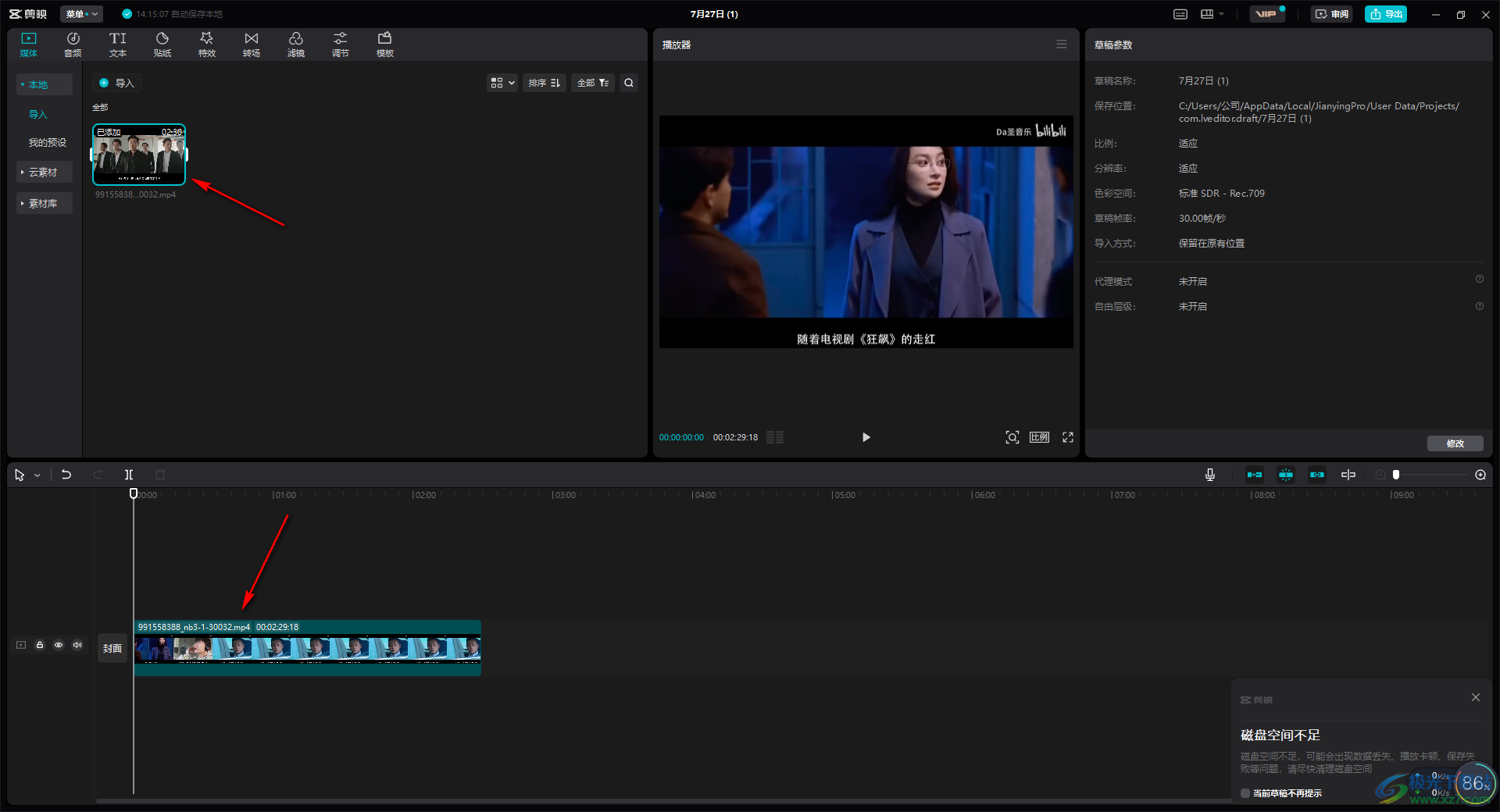
3.完成之后,我们将轨道上方工具栏中的【倒放】图标按钮进行点击一下。
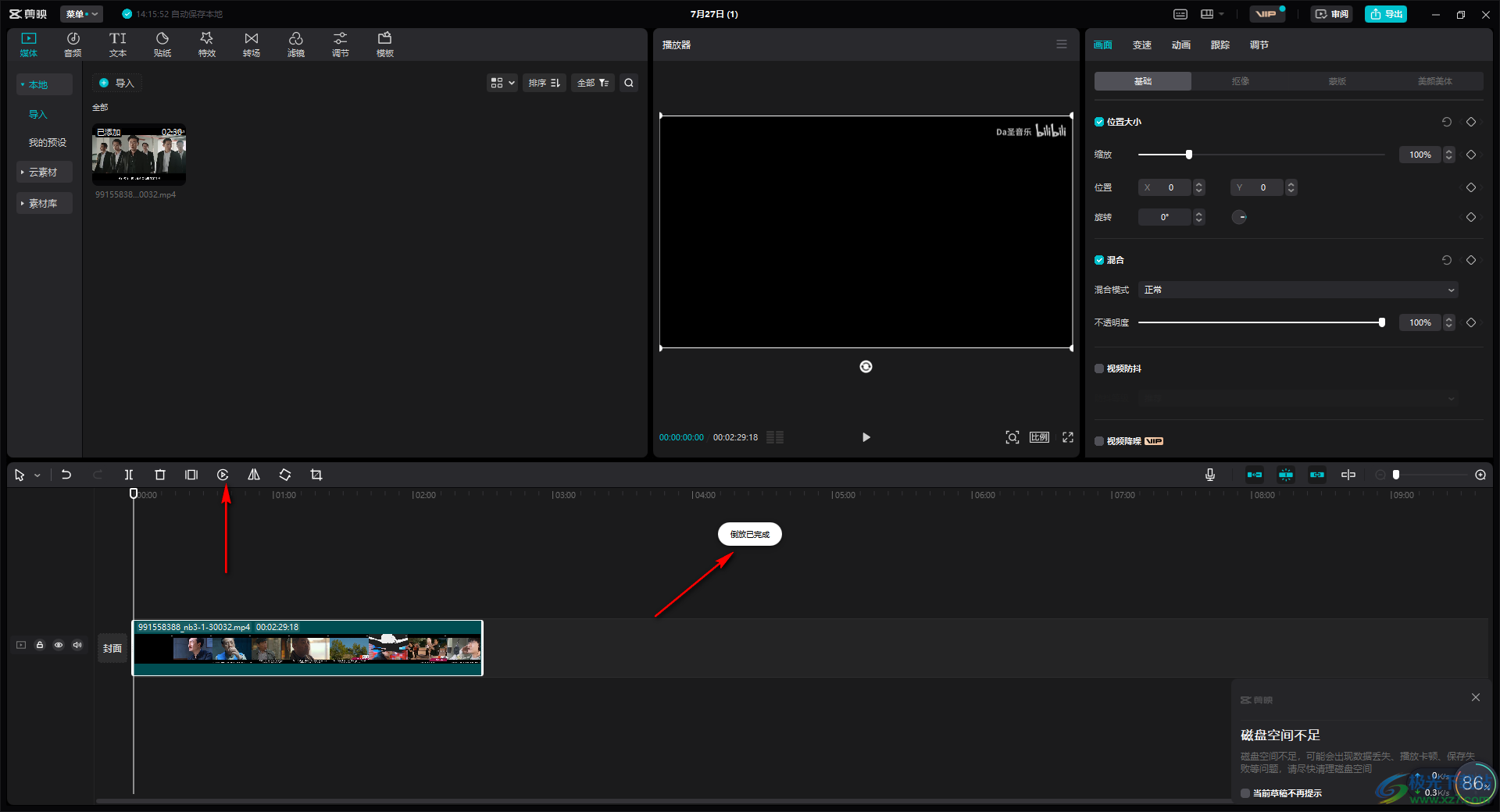
4.随后,再使用鼠标拉动时间轴移动到视频素材三分之一的位置,然后点击一下工具栏中的【定格】图标。
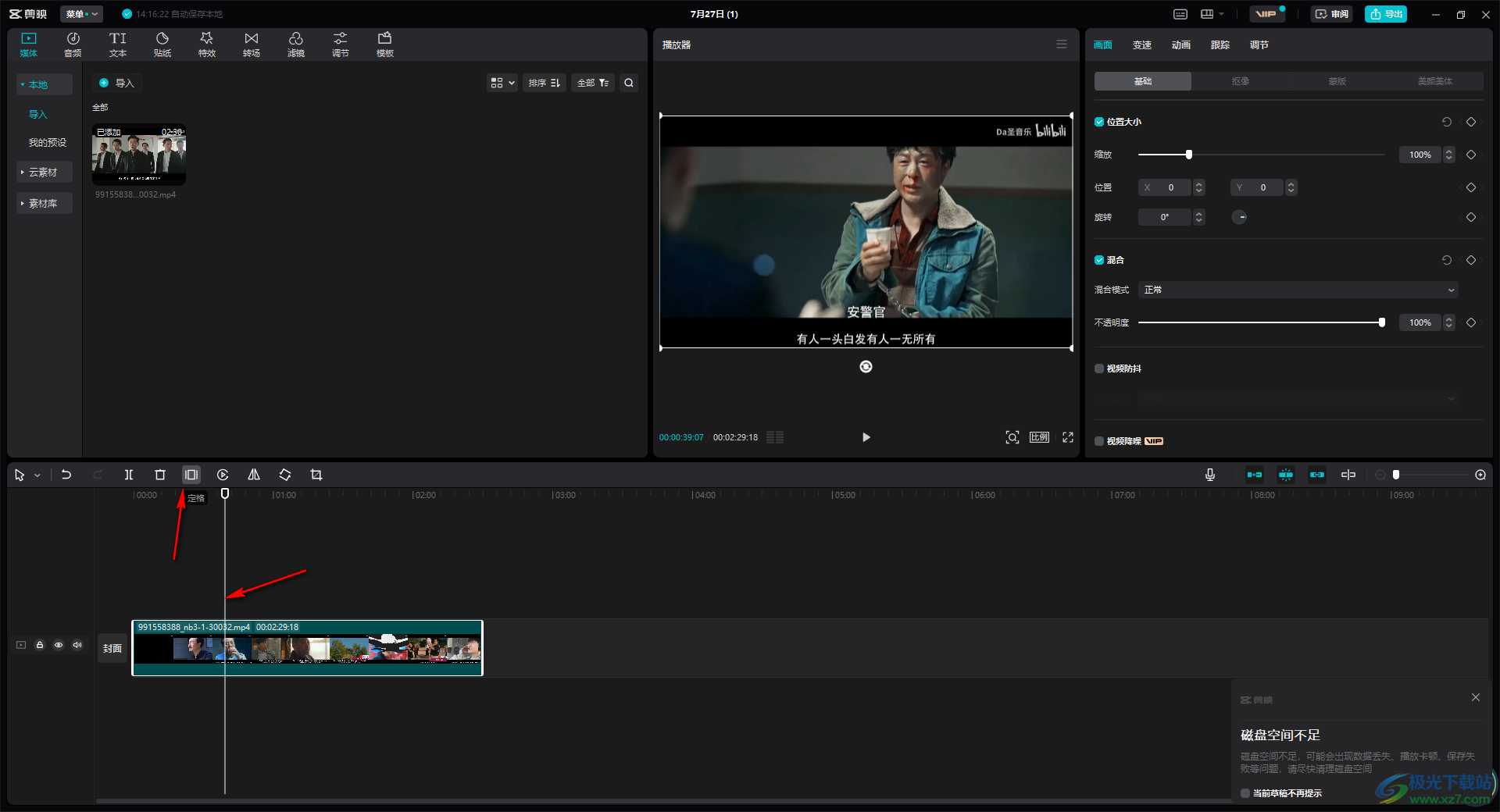
5.定格之后,会有一个定格的片段分割出来,如图所示。
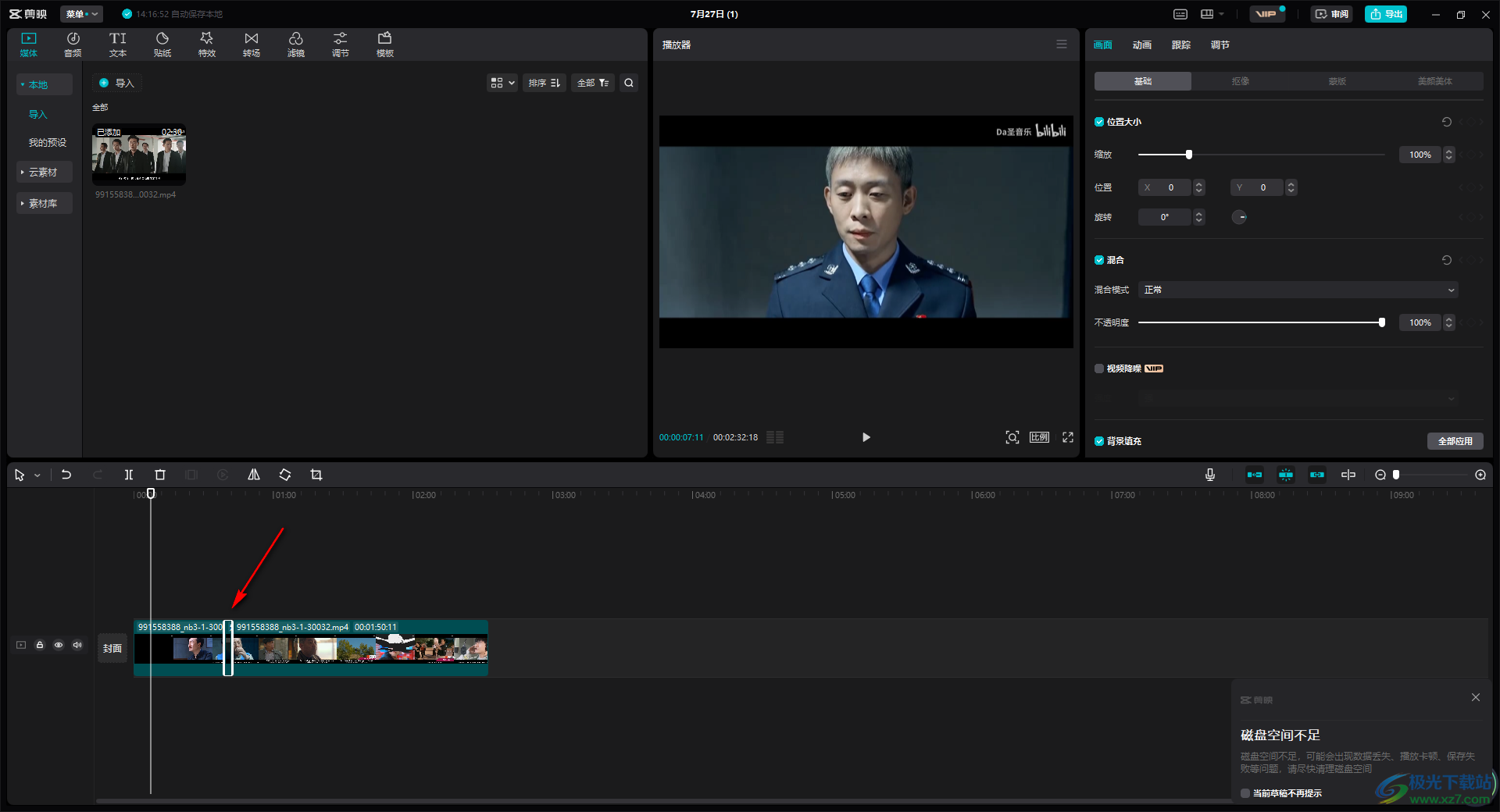
6.我们需要将最后一个片段删除掉,可以按下键盘上的delete键删除,或者是右键点击【删除】。

7.删除之后,我们将定格的片段可以拉长一点,那么时长就会长一点,之后将时间轴移动到定格的开始位置,再点击【特效】-【漫画】,选择一个黑白素描的特效进行添加,如图所示。
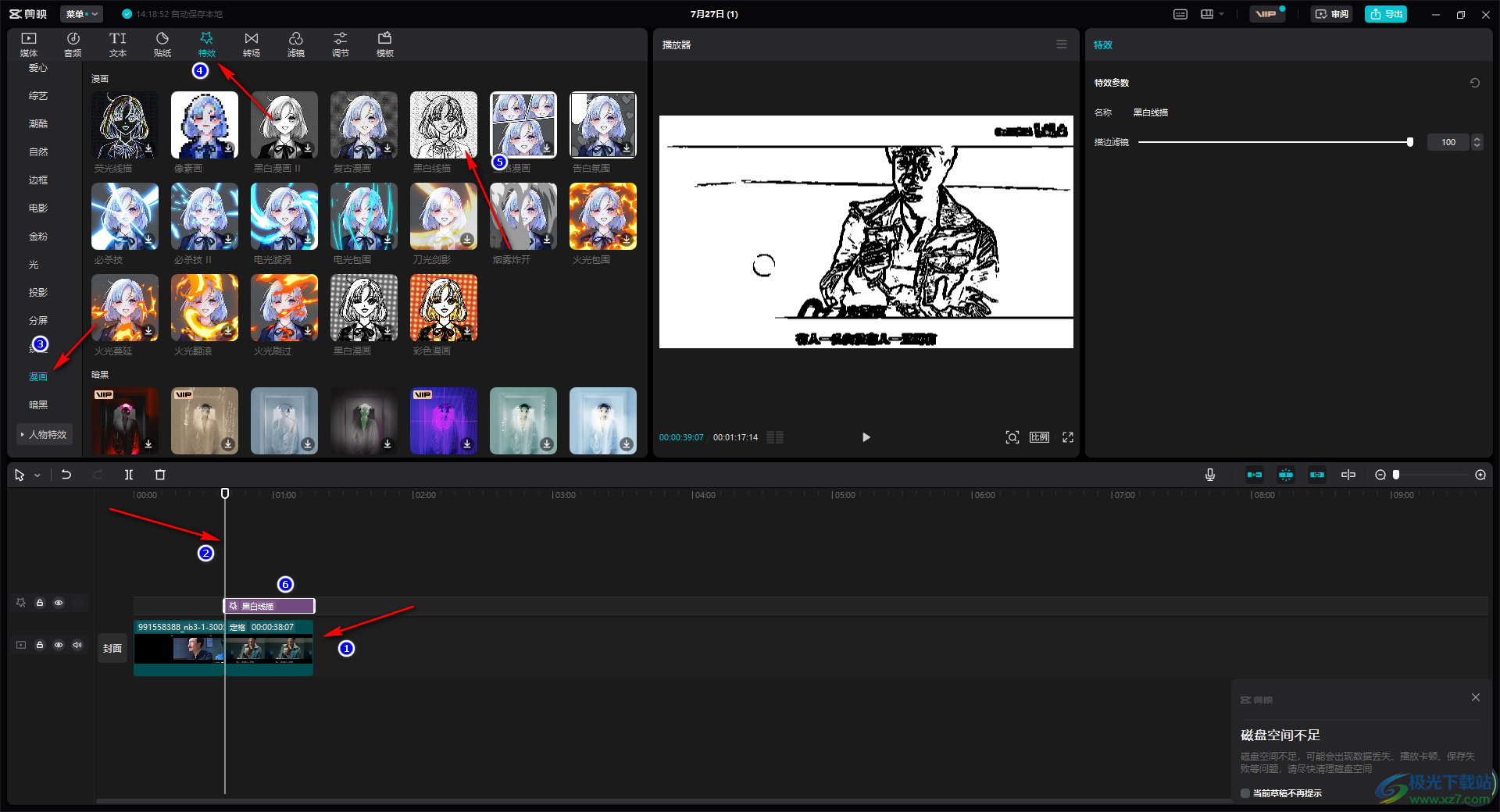
8.最后,我们再在特效下的【综艺】的窗口中,将【冲刺】特效找到进行添加,那么我们需要的动画定格画面就完成了,如图所示。
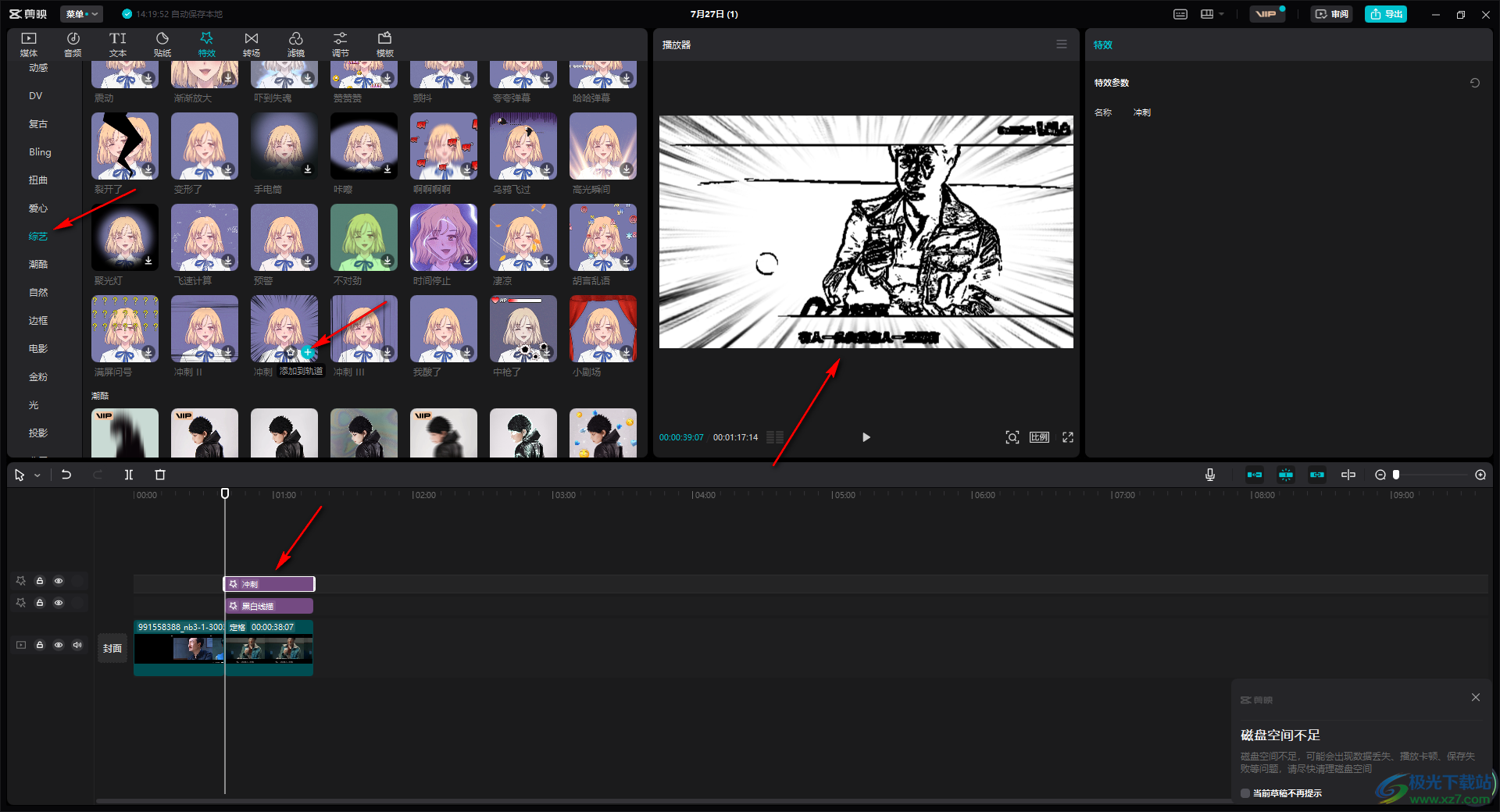
以上就是关于如何使用电脑版的剪映设置动画定格效果的具体操作方法,通过上述方法教程可以将视频中的某一个定格片段进行动画定格效果的设置,那么我们在播放的视频的时候,就会有一个动画定格的特效显示,感兴趣的话可以操作试试。
